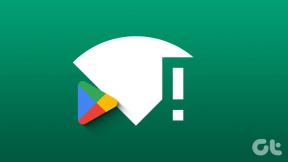Samsung S9'unuzu Wi-Fi Genişletici Olarak Kullanma
Çeşitli / / December 02, 2021
Sivilceli bir Wi-Fi bağlantısı çok can sıkıcı olabilir ve daha da önemlisi normal iş akışını bozabilir. Çoğu zaman, genellikle ya yönlendiricinin donanım sınırlamaları veya zayıf sinyal gücü. Her iki durumda da, hızlı bir şekilde düzeltilemez. Neyse ki, yanınızda bir Samsung Galaxy S9/S9+ varsa, bu önemli işi halletmek için akıllıca bir Wi-Fi genişleticiye dönüştürebilirsiniz.

Galaxy S9, bir Wi-Fi genişletici olarak ikiye katlanabilir ve hayır, Mobil Bağlantı Noktası özelliğinden bahsetmiyoruz. Bu yeni özellik, esas olarak Wi-Fi sinyalini alarak ve ardından kapsama alanını genişletecek şekilde yükselterek çalışır.
Wi-Fi paylaşımı adıyla anılan bu özellik, ilk olarak Samsung Galaxy S8'de görücüye çıktı ve Samsung Galaxy Note8'de de mevcut.
Şimdi, görevi nasıl yerine getirdiğini belirlediğimize göre, Galaxy S9 ve S9+'da Wi-Fi paylaşım özelliğinin nasıl etkinleştirileceğini görelim.
Galaxy S9/S9+'da Wi-Fi Paylaşımı Nasıl Etkinleştirilir
Aşama 1:
Ayarlar > Bağlantılar'a gidin ve Mobil Erişim Noktası ve İnternet Paylaşımı seçeneğine dokunun.

Adım 2: İçeri girdikten sonra, Mobil Erişim Noktası'na dokunun ve Wi-Fi paylaşımı ile Mobil Erişim Noktası anahtarını açık konuma getirin.


Bu yapıldıktan sonra, diğer cihazlar normal bir Wi-Fi bağlantısına bağlanacakları gibi ağınıza bağlanabilecektir.
Aşama 3: Bu ilk seferinizse, ağ adı otomatik olarak oluşturulacaktır. Ancak, değiştirebilirsiniz. Aynı şey şifre için de geçerlidir.

Bu özelliğin iyi yanı, veri hızında önemli bir kayıp olmamasıdır.
İzin Verilen Cihazlar ve Zaman Aşımı Ayarları
Varsayılan olarak, yakındaki tüm cihazlar bu yeni oluşturulan ağı keşfedebilecek ve şifreye sahip oldukları sürece ona bağlanabilecektir. Ancak, bunu saklamak istiyorsanız yalnızca birkaç cihaza özel ağ, telefon ayrıntılarını İzin verilen cihazlar listesine ekleyebilirsiniz.

Bunu yapmak için sol üst köşedeki üç noktalı menüye dokunun ve İzin verilen cihazlar'ı seçin. Bunu yaptıktan sonra ayrıntıları girin ve Yalnızca İzin verilen cihazlar'ı açın.
Alternatif olarak, bir cihaz ağınıza bağlandığında, yanındaki küçük Artı simgesine dokunabilirsiniz.

Yukarıdakilerin dışında, Galaxy S9/S9+ cihazınızda zaman aşımı ayarlarını da yapabilirsiniz. Farkında olmayanlar için, cihaz öngörülen süre kadar bekleyecek ve bağlı cihaz olmadığında hotspot'u kapatacaktır.

Mobil Bağlantı Noktası özelliğini kullanmanın daha fazla pil tüketimine neden olacağını unutmayın. Buna göre, Galaxy S9'un pil performansı Şimdiye kadar fakirdi, bu noktayı dikkate almak isteyebilirsiniz.
Havalı İpucu: Bu özelliği diğer Android cihazlarda da alabilirsiniz.
Bonus Püf Noktası: Android'de Wi-Fi Ağlarına Öncelik Verin
Yıl 2018 ve biz yaşıyoruz otomasyon çağı. Ve hayır, abartmıyorum. Hatta artık WhatsApp mesajlarını otomatik hale getirebiliriz. Bu nedenle, telefonlarımızı belirli bir ağa bağlanmak üzere programlayabilmemiz doğal görünüyor (elimizde oldukça fazla Wi-Fi ağımız olduğunda).

Böyle bir durumda yardımcı olan uygulama, WiFi Önceliği uygulamasıdır ve adından da anlaşılacağı gibi ağ tercihlerinize öncelik vermenizi sağlar. Uygulama, belirli bir ağın ne zaman yayın yaptığını bilecek kadar akıllıdır ve bir ağ kapalıysa otomatik olarak bir sonraki kullanılabilir ağa geçer. Şık, değil mi?
Android'inizle Daha Fazlasını Yapın
Böylece Galaxy S9/S9+'ınızı Wi-Fi genişletici veya tekrarlayıcı olarak kullanabilirsiniz. İhtiyacınız olmadığı günlerde, Mobil Erişim Noktası anahtarını kapalı konuma getirmeniz ve bir hücresel ağın yakınındayken Wi-Fi paylaşım seçeneğini kapatmanız yeterlidir. Basit, bakın!
Samsung Experience Kullanıcı Arayüzü ile ilgili iyi bir şey, bu özelliği hala desteklemeyen birkaç telefonun aksine, bu seçenekleri doğrudan Ayarlar menüsünden arayabilmenizdir.
Bu özelliği deneyin ve yorum bölümünde deneyiminizi bize bildirin.